مواد جي جدول
مشروط فارميٽنگ Microsoft Excel ۾ ضروري اوزارن مان هڪ آهي. ڊيٽا جو تجزيو ڪرڻ، بصيرت پيدا ڪرڻ، ۽ ٻيون شيون جيڪي اسان استعمال ڪري سگھون ٿا. اهو توهان کي تمام گهڻو وقت بچائي سگهي ٿو ۽ وڏي ڪم جي دٻاء جي لوڊ کي رليف ڪري ٿو. اسان اڪثر ڪري ڊيٽا لاءِ مشروط فارميٽ استعمال ڪندا آهيون جيڪي هڪ ٻئي تي ڀاڙين ٿا. پر، هن سبق ۾، توهان هڪ کان وڌيڪ قطارن لاءِ آزاديءَ سان ايڪسل ۾ مشروط فارميٽنگ استعمال ڪرڻ سکندا.
پريڪٽس ورڪ بڪ ڊائون لوڊ ڪريو
ڊائون لوڊ ڪريو هي مشق ورڪ بڪ
Conditional Formatting on Multiple Rows Independently.xlsm2 طريقن ڪيترن ئي قطارن لاءِ مشروط فارميٽنگ آزاديءَ سان Excel ۾ استعمال ڪرڻ لاءِ ايڪسل ۾ گھڻن قطارن لاءِ مشروط فارميٽنگ لاڳو ڪرڻ لاءِ. ياد رکو، توهان کي پهريان شرطن کي ترتيب ڏيڻو پوندو. پوءِ توھان انھن کي پنھنجي قطارن تي لاڳو ڪندا. VBA ڪوڊ صرف توهان جي چونڊ جي سڀني قطارن ۾ مشروط فارميٽنگ کي نقل ڪرڻ لاءِ آهي.
هن کي ظاهر ڪرڻ لاءِ، اسان هيٺ ڏنل ڊيٽا سيٽ استعمال ڪرڻ وارا آهيون:
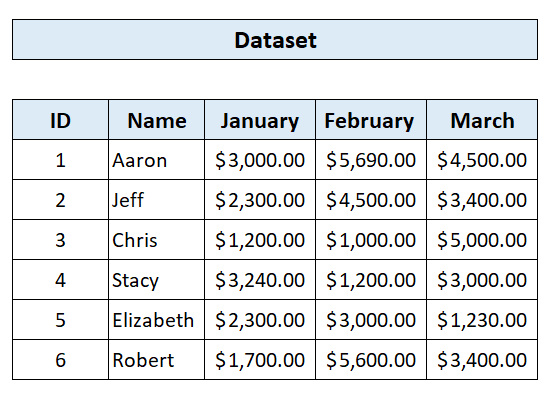
هتي، اسان وٽ هڪ ڊيٽا سيٽ آهي جنهن ۾ ڪجهه سيلز ماڻهن جي نالن ۽ انهن جي وڪرو جي رقم جنوري، فيبروري ۽ مارچ جي مهيني ۾ شامل آهي. اسان جو مقصد مختلف رنگن جي فارميٽ کي استعمال ڪندي آزاديءَ سان هر مهيني لاءِ مشروط فارميٽنگ لاڳو ڪرڻ آهي.
1. گهڻن قطارن لاءِ مشروط فارميٽنگ ڪمانڊ جو استعمال
Theسڀ کان اهم حصو شرطي فارميٽنگ لاڳو ڪرڻ آهي شرطي فارميٽنگ ڪمانڊ استعمال ڪندي گهر جي ٽيب مان Excel ۾. هي استعمال ڪرڻ آسان آهي. توهان کي حالت ۽ رنگ جي شڪل کي ترتيب ڏيڻو پوندو.
هتي، اسان استعمال ڪري رهيا آهيون The LARGE فنڪشن اسان جو مسئلو حل ڪرڻ لاءِ. LARGE فنڪشن قطار جي نمبر نمبر وڏي قيمت واپس ڪندو. ان کان پوءِ اسان رنگ جي فارميٽ سيٽ ڪنداسين.
📌 Steps
① پھريون، سيلز جي حد منتخب ڪريو D5:F10 .
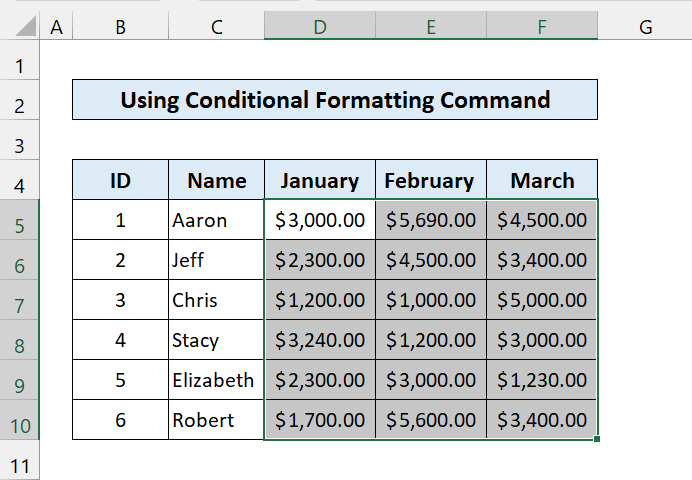
② ھاڻي، گھر ٽيب مان، وڃو مشروط فارميٽنگ > ضابطن کي منظم ڪريو .
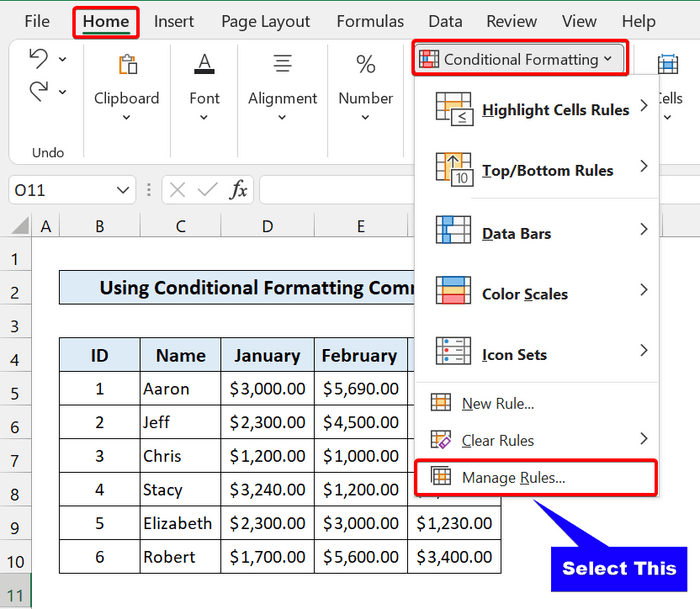
③ ان کان پوء، مشروط فارميٽنگ ضابطن جي مئنيجر ڊائلاگ باڪس کلي ويندو. نئون ضابطو تي ڪلڪ ڪريو.
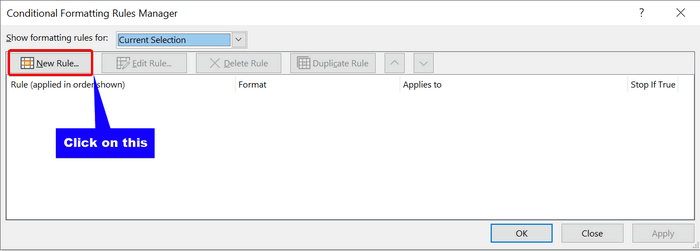
④ ۾ نئون فارميٽنگ اصول ڊائلاگ باڪس، منتخب ڪريو هڪ فارمولا استعمال ڪريو اهو طئي ڪرڻ لاءِ ته ڪهڙن سيلن کي فارميٽ ڪجي. پوءِ، ھيٺ ڏنل فارمولا ٽائيپ ڪريو:
=D5=LARGE($D5:$F5,1) ھي فارمولا ٽن مھينن جي پھرين وڏي قيمت ڏيندو. پوءِ ڪلڪ ڪريو فارميٽ.
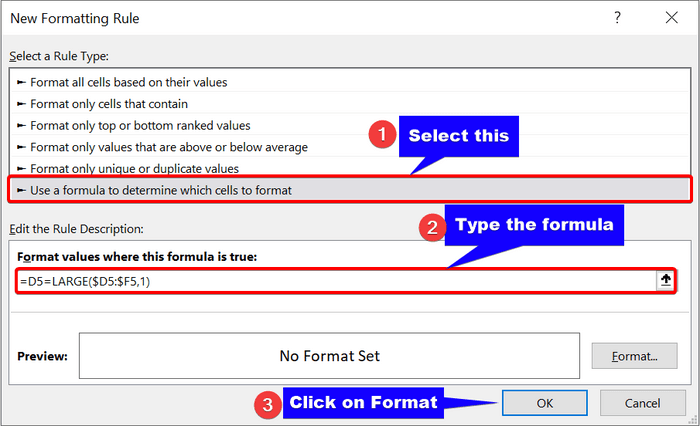
⑤ فارميٽ سيلز ڊائلاگ باڪس مان، Fill مينيو چونڊيو. ڪنهن به ڀريل رنگ چونڊيو. پوءِ ڪلڪ ڪريو OK .

⑥ هاڻي، توهان پنهنجو فارمولا سيٽ ڪيو ۽ رنگ ڀريو. ھاڻي ڪلڪ ڪريو OK .
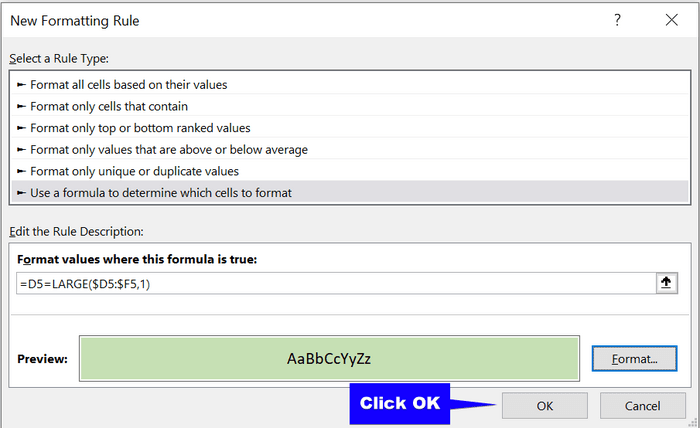
⑦ ھاڻي، نشان لڳايو روڪ ڪريو IF True چيڪ باڪس. هي اهم آهي. اهو يقيني بڻائيندو ته توهان جو فارمولا صرف قطارن لاءِ آزاديءَ سان ڪم ڪندو. پوءِ ڪلڪ ڪريو نئون ضابطو وڌيڪ شامل ڪرڻ لاءِفارمولا.
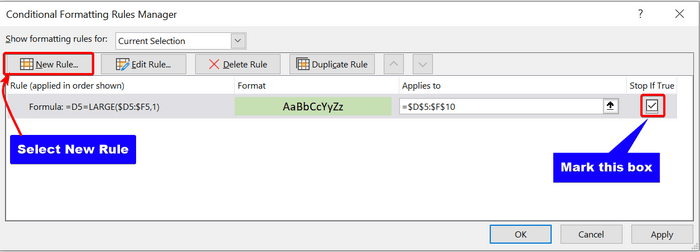
⑧ ھاڻي، پھريون ٻه وڌيڪ قاعدا ٺاھيو جيئن اڳئين قاعدا. اهي ٻئي ضابطا ترتيب سان 2nd ۽ 3rd سڀ کان وڌيڪ قيمتون موٽندا.
فارمول:
=D5=LARGE($D5:$F5,2)
=D5=LARGE($D5:$F5,3)
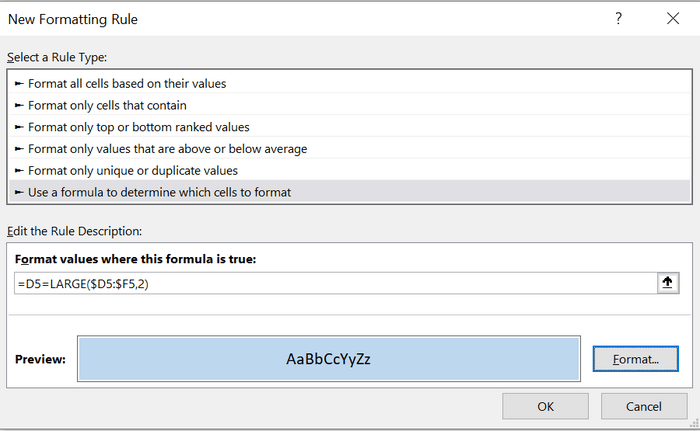
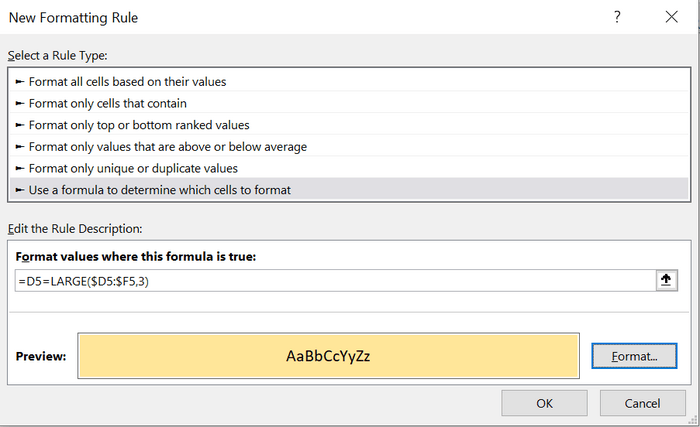
⑨ آخرڪار، توهان سڀني فارميٽ ۽ فارمولن کي سيٽ ڪيو آهي. چيڪ بڪس کي نشان لڳائڻ ياد رکو.
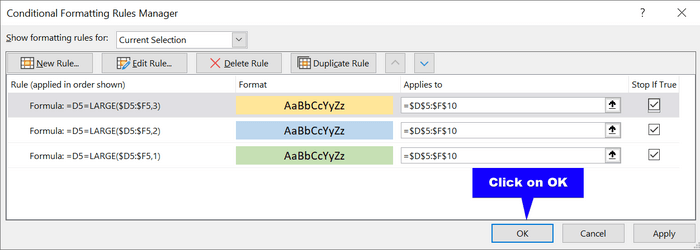
⑩ ان کان پوء، ڪلڪ ڪريو OK .
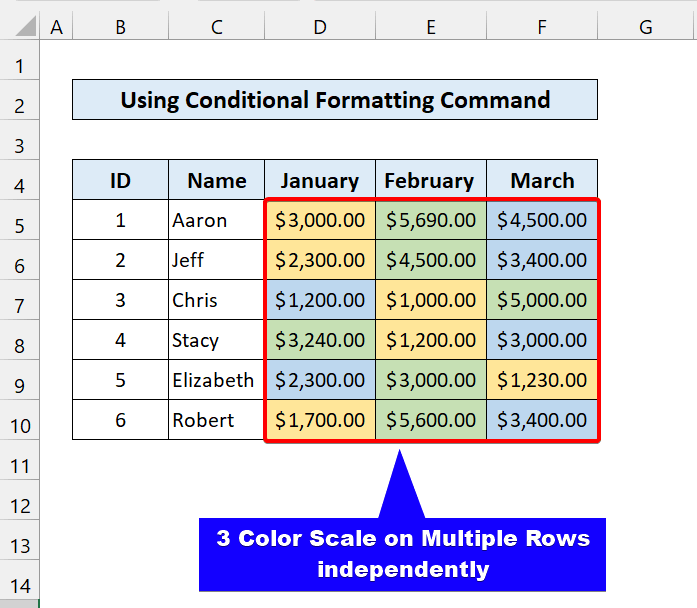
جيئن ته توهان ڏسي سگهو ٿا ته ڪيترن ئي قطارن تي مشروط فارميٽنگ لاڳو ڪرڻ ۾ ڪامياب ٿي ويا آهن. ڪيترن ئي قطارن تي مشروط فارميٽنگ لاڳو ڪريو (5 طريقا)
2. ڪيترن ئي قطارن لاءِ VBA ڪوڊ آزاد طور Excel ۾
توهان استعمال ڪري سگهو ٿا VBA ڪوڊ استعمال ڪرڻ لاءِ مشروط فارميٽنگ. اهو طريقو سڀني قطارن ۾ فارميٽ کي نقل ڪرڻ آهي. پهرين، توهان کي ضابطن کي لاڳو ڪرڻو پوندو. پوءِ VBA ڪوڊس فارميٽنگ کي ڪاپي ڪري سڀني قطارن ۾ پيسٽ ڪندا.
ياد رکو، اھو پاڻمرادو ھر قطار لاءِ ھڪڙو قاعدو ٺاھيندو. ان ڪري ھي اڳئين کان مختلف آھي.
📌 Steps
① پھريون، سيلز جي حد منتخب ڪريو D5:F5
26>
② ھاڻي، گھر ٽيب مان، ڏانھن وڃو مشروطفارميٽنگ > ضابطن کي منظم ڪريو .
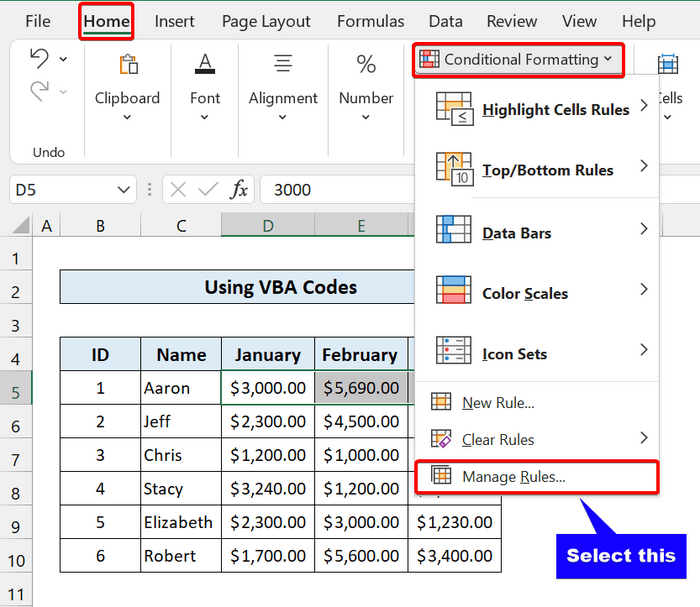
③ ان کان پوء، مشروط فارميٽنگ ضابطن جي مئنيجر ڊائلاگ باڪس کلي ويندو. نئون ضابطو تي ڪلڪ ڪريو.
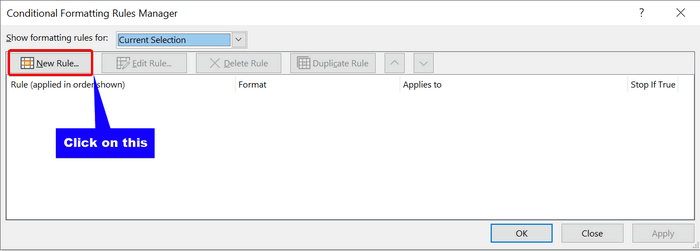
④ ۾ نئون فارميٽنگ اصول ڊائلاگ باڪس، منتخب ڪريو هڪ فارمولا استعمال ڪريو اهو طئي ڪرڻ لاءِ ته ڪهڙن سيلن کي فارميٽ ڪجي. پوءِ، ھيٺ ڏنل فارمولا ٽائيپ ڪريو:
=D5=LARGE($D5:$F5,1) ھي فارمولا ٽن مھينن جي پھرين وڏي قيمت ڏيندو. پوءِ ڪلڪ ڪريو فارميٽ.
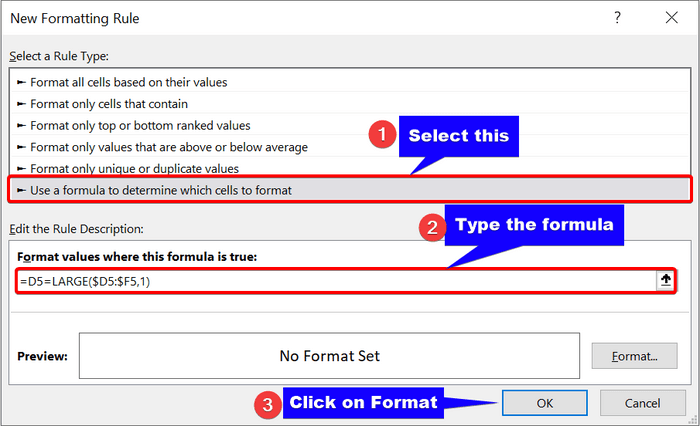
⑤ فارميٽ سيلز ڊائلاگ باڪس مان، Fill مينيو چونڊيو. ڪنهن به ڀريل رنگ چونڊيو. پوءِ ڪلڪ ڪريو OK .

⑥ هاڻي، توهان پنهنجو فارمولا سيٽ ڪيو ۽ رنگ ڀريو. ھاڻي ڪلڪ ڪريو OK .
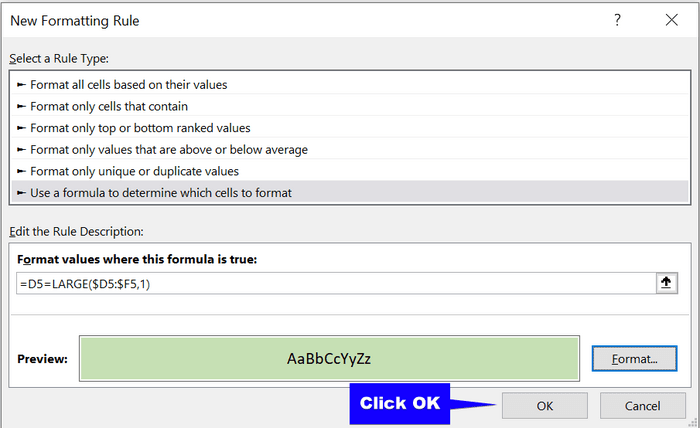
⑦ ھاڻي، نشان لڳايو روڪ ڪريو IF True چيڪ باڪس. هي اهم آهي. اهو يقيني بڻائيندو ته توهان جو فارمولا صرف قطارن لاءِ آزاديءَ سان ڪم ڪندو. پوءِ ڪلڪ ڪريو نئون قاعدو وڌيڪ فارمول شامل ڪرڻ لاءِ.
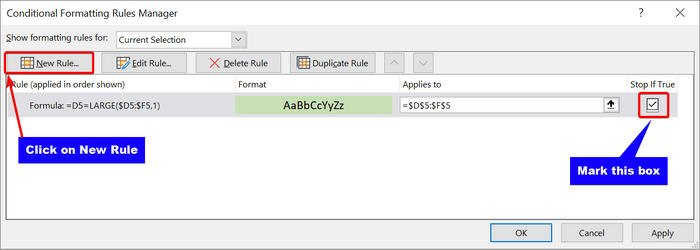
⑧ ھاڻي، ٻيهر ٺاھيو اڳئين قاعدن وانگر. اهي ٻئي ضابطا ترتيب سان 2nd ۽ 3rd سڀ کان وڌيڪ قيمتون موٽندا.
فارمول:
=D5=LARGE($D5:$F5,2)
=D5=LARGE($D5:$F5,3)
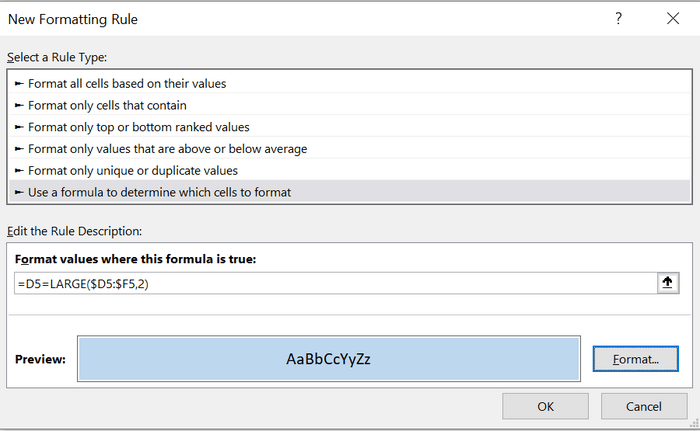
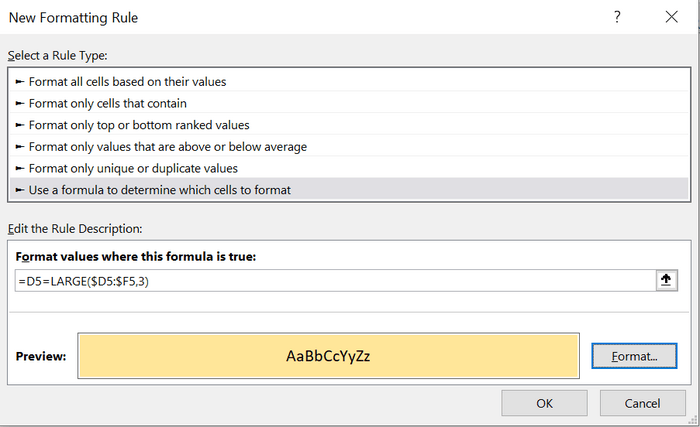
⑨ آخرڪار، توهان سڀني فارميٽ ۽ فارمولن کي سيٽ ڪيو آهي. چيڪ بڪس کي نشان لڳائڻ ياد رکو.
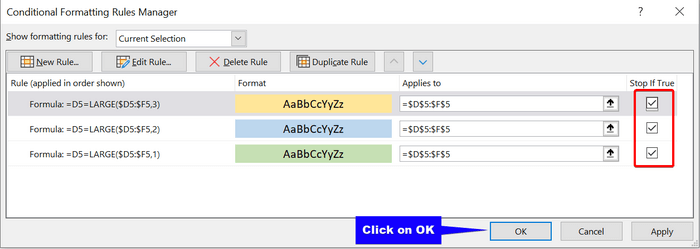
⑩ ان کان پوء، ڪلڪ ڪريو OK . اها پهرين قطار کي 3 رنگ اسڪيل سان فارميٽ ڪندو
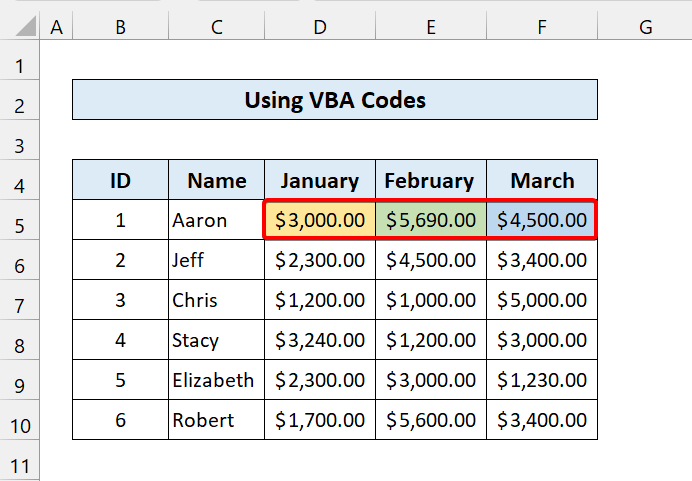
⑪ هاڻي، کولڻ لاءِ پنهنجي ڪيبورڊ تي Alt+F11 کي دٻايو. VBA ايڊيٽر. منتخب ڪريو داخل ڪريو> Module.
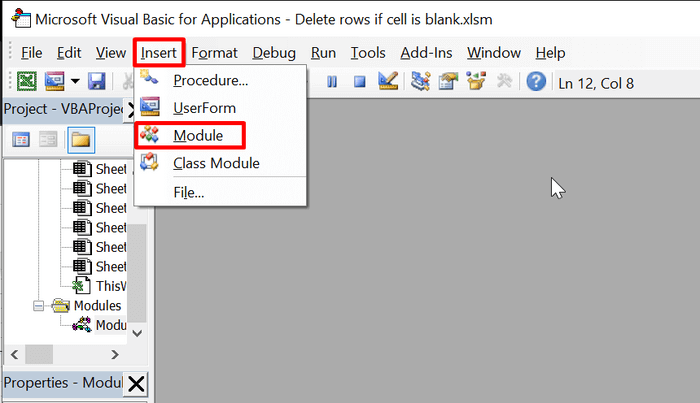
⑫ پوءِ ھيٺ ڏنل ڪوڊ ٽائپ ڪريو:
5886
⑬ ھاڻي، فائل محفوظ ڪريو. ان کان پوء، سيلز جي حد کي منتخب ڪريو D5:F10 .
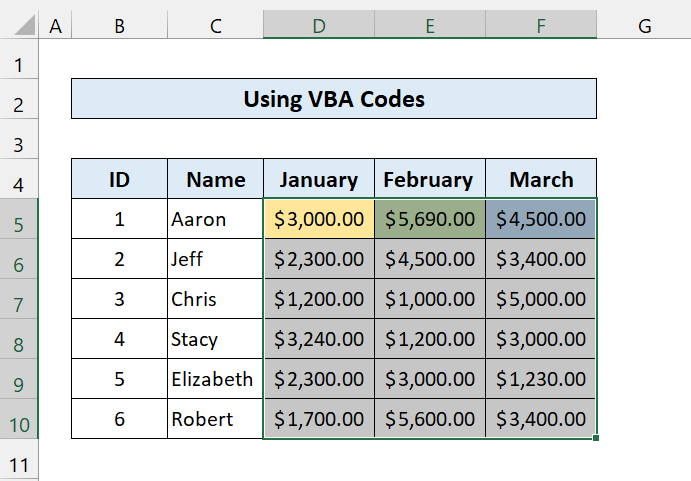
⑭ پوء، پريس ڪريو Alt+F8 ميڪرو ڊائلاگ باڪس کولڻ لاءِ. منتخب ڪريو format_all_rows.
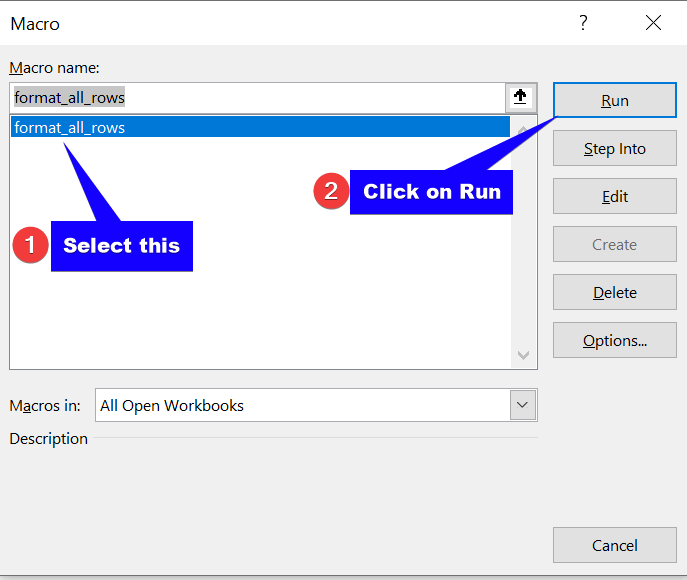
⑮ ان کان پوءِ ڪلڪ ڪريو رن.
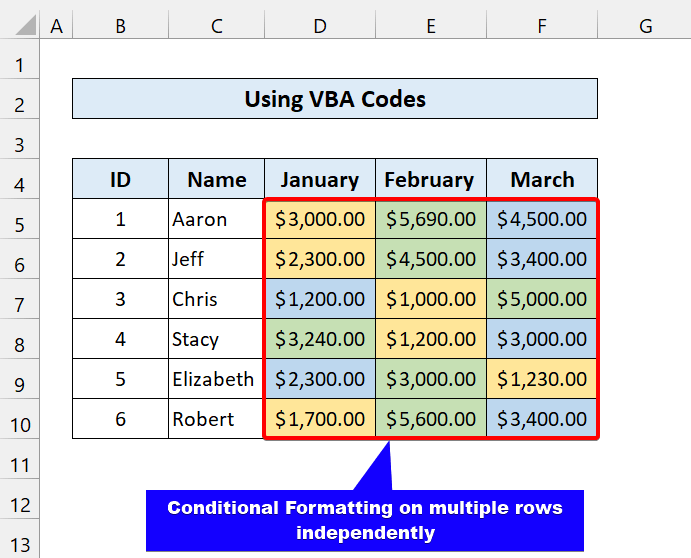
جيئن توهان ڏسي سگهو ٿا، اسان ڪاميابيءَ سان ڪيترن ئي قطارن تي آزاديءَ سان مشروط فارميٽ لاڳو ڪيو آهي. اسان جا طريقا هر قطار جي آزاديءَ سان جائزو وٺي رهيا آهن.
💬 ياد رکڻ جون شيون
✎ انهن طريقن کي لاڳو ڪرڻ لاءِ، هميشه نشان لڳايو “ Stop If True ” چيڪ باڪس. اهو ٻين قاعدن کي نظر انداز ڪندو جڏهن اسان جي ڊيٽا شرطن کي پورا ڪندي.
✎ هي VBA ڪوڊ هر قطار لاءِ ساڳيو قاعدو ٺاهيندو. تنهن ڪري، جيڪڏهن توهان جو ڊيٽا سيٽ وڏو آهي، اهو توهان جي عمل کي سست ڪري سگهي ٿو.
نتيجو
نتيجو ڪرڻ لاء، اميد اٿم ته هي سبق توهان کي ڪيترن ئي قطارن تي مشروط فارميٽنگ بابت مفيد معلومات فراهم ڪيو آهي. آزاد طور تي Excel ۾. اسان توهان کي صلاح ڏيو ٿا ته توهان سکيو ۽ انهن سڀني هدايتن کي پنهنجي ڊيٽا سيٽ تي لاڳو ڪريو. مشق ورڪ بڪ ڊائون لوڊ ڪريو ۽ پاڻ ڪوشش ڪريو. انهي سان گڏ، تبصرو سيڪشن ۾ راء ڏيڻ لاء آزاد محسوس ڪريو. توهان جي قيمتي راءِ اسان کي حوصلا افزائي ڪري ٿي ته جيئن سبق آموز مواد ٺاهي. اسان جي ويب سائيٽ چيڪ ڪرڻ نه وساريو Exceldemy.com مختلف Excel سان لاڳاپيل مسئلن ۽ حل لاءِ.

